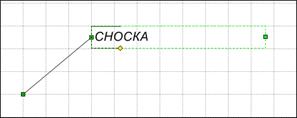Изменение стиля Сноски
Предположим, стоит задача изменить стиль сноски по умолчанию следующим образом:
Откроем диаграмму, добавим сноску на диаграмму. Выберем пункт контекстного меню «Формат –> Текст» (F11). На закладке «Текст» изменим начертание шрифта на «Курсив», размер – на «8», регистр - на «Все прописные». На закладке «Абзац» установим выравнивание «По левому краю».
Рис. 2.9.1 Теперь необходимо сохранить заданное оформление в качестве стиля сноски в группу стилей. Для этого выделим сноску, и выполним пункт меню диаграммы «Действия –> Стили –> Добавить в группу 'Стили по умолчанию' стиль для выделенного элемента». Будет выдано сообщение о подтверждении добавления стиля: «Добавить в группу 'Стили по умолчанию' стиль для 'Сноска'?». На вопрос отвечаем «Да». Теперь новые сноски на диаграммах будут создаваться в заданном формате. Также все сноски, для которых был задан стиль будут автоматически оформлены в заданном формате. Если для сноски не был задан стиль, или формат сноски был изменен вручную, то чтобы применить стиль, выделим сноску на диаграмме и выполним пункт меню диаграммы «Действия –> Стили –> Применить текущую группу стилей для Выделенных элементов».
|